win10总是提示防火墙关闭
win10总是提示防火墙关闭怎么做?如何才能取消win10防火墙关闭的提示?在win10系统中,自带有防火墙功能,可以保护电脑安全,有少数win10用户电脑总是会提示“启用Windows防火墙”,这是怎么回事呢,该怎么关闭这个烦人的提示。本文系统天地小编来给大家介绍win10总是提示防火墙关闭的解决方法。下面提供两种方法,供大家参考。
访问:
win10总是提示防火墙关闭解决方法一:
1、首先按Win+R打开运行窗口,输入services.msc回车打开服务窗口。
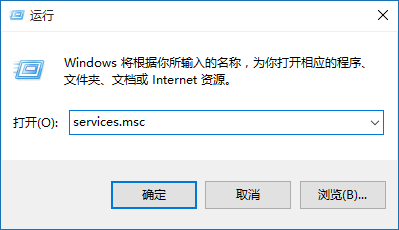
2、在服务窗口中找到SecurityCenter服务,双击打开其属性。
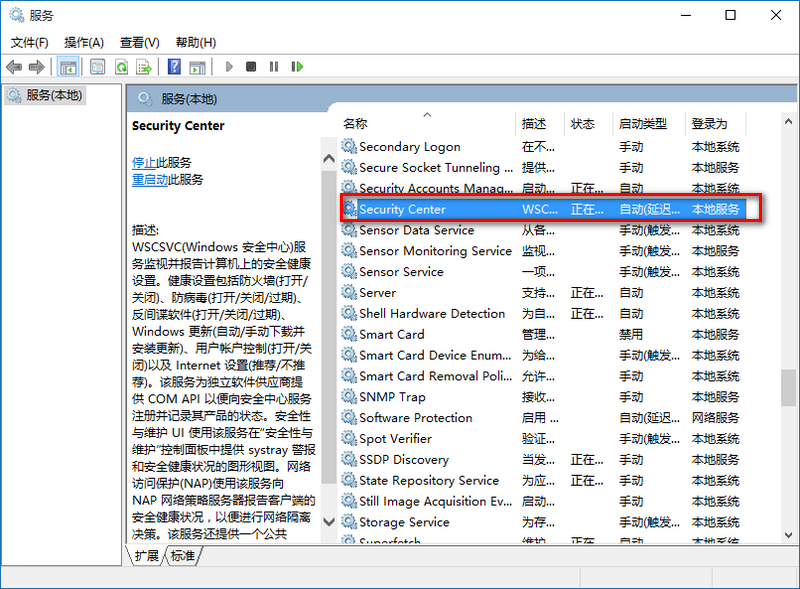
3、点击“停止”,并将其启动类型设置为“禁用”,点击确定即可。
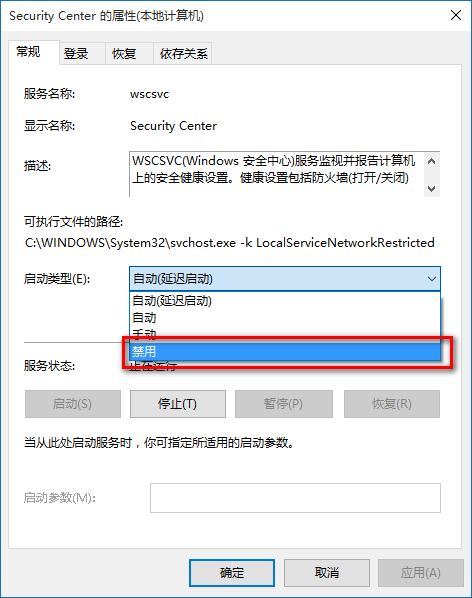
win10总是提示防火墙关闭解决方法二:
1、打开Win10的控制面板,选择查看方式为“大图标”,点击“安全性与维护”。
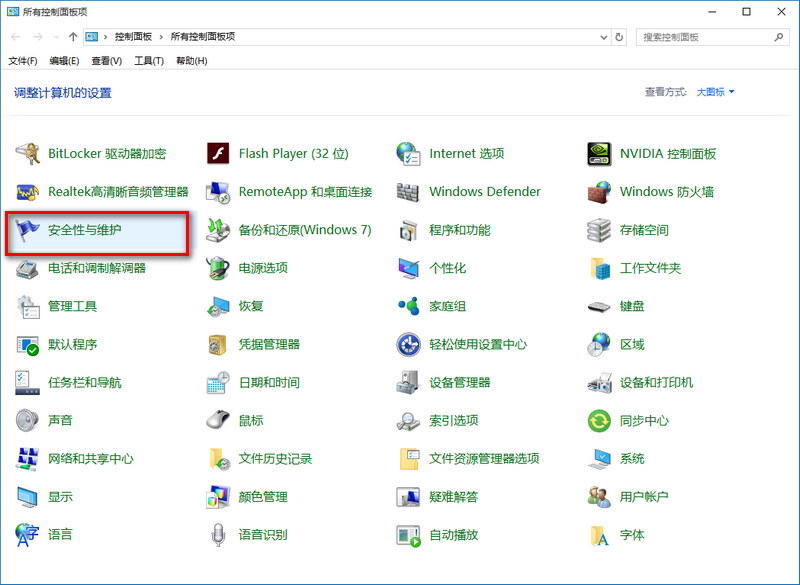
2、在安全性界面中点击“关闭有关网络防火墙的消息”就可以了。

win10总是提示防火墙关闭的解决方法介绍就给大家介绍到这里。希望能解决你的win10总是提示防火墙关闭的问题。










 苏公网安备32032202000432
苏公网安备32032202000432